大家在使用Word文档的时候,会想要做出首字下沉的效果,但是很多人都不知道怎么制作首字下沉,那么下面就由学习啦小编给大家分享下word设置首字下沉的技巧,希望能帮助到您。
word设置首字下沉的步骤如下:
步骤一:在word中输入如何设置首字下沉,
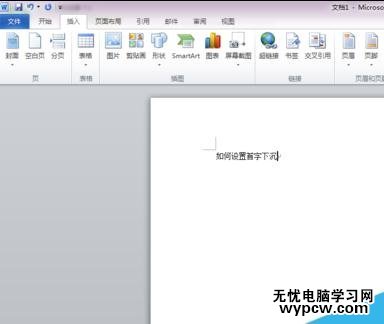
步骤二:将上方的选项卡切换至“插入”选项卡
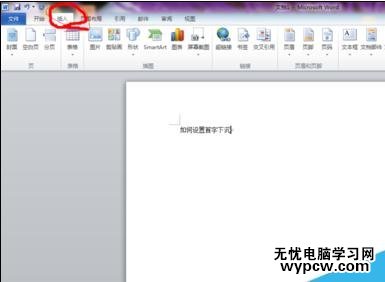
步骤三:在“文本”组中单击“首字下沉”按钮,此时可以看到效果出现了

步骤四:如果对首字下沉有具体的要求的话,可以单击“首字下沉选项”,进入“首字下沉选项”对话框
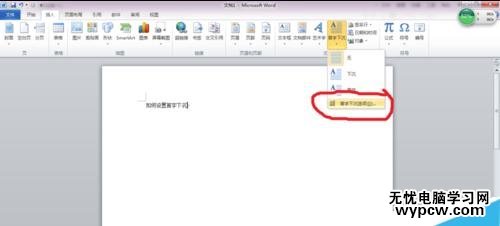
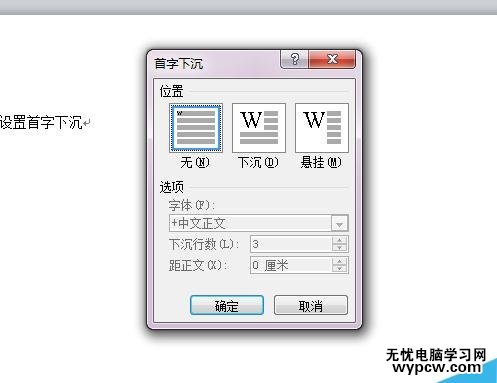
步骤五:打开后,单击中间的“下沉”按钮,然后下方的选项会激活
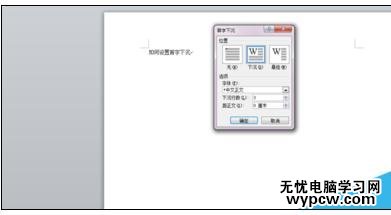
新闻热点
疑难解答